デフォルトでは、PC デバイスは IP アドレスと DNS サービスを自動的に取得しますが、LAN またはネットワーク共有での IP アドレスの競合を避けるために、ユーザーが固定 IP アドレスに設定することもできます。では、Win7 システムのローカル IP アドレスを設定するにはどうすればよいでしょうか?見てみましょう。
#Win7 システムのローカル IP アドレス設定チュートリアル
デバイスを開いた後、コントロール パネル ページに入ります。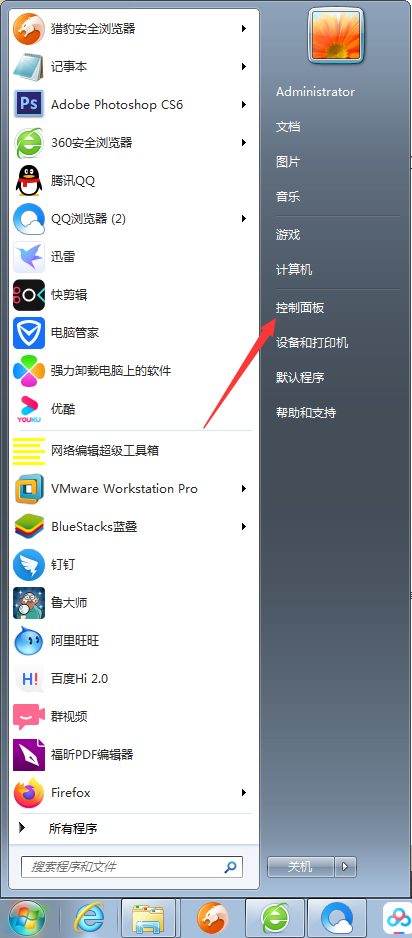 # # 順番に、「ネットワークとインターネット」、「ネットワークと共有センター」、「アダプター設定の変更」をクリックします;
# # 順番に、「ネットワークとインターネット」、「ネットワークと共有センター」、「アダプター設定の変更」をクリックします;
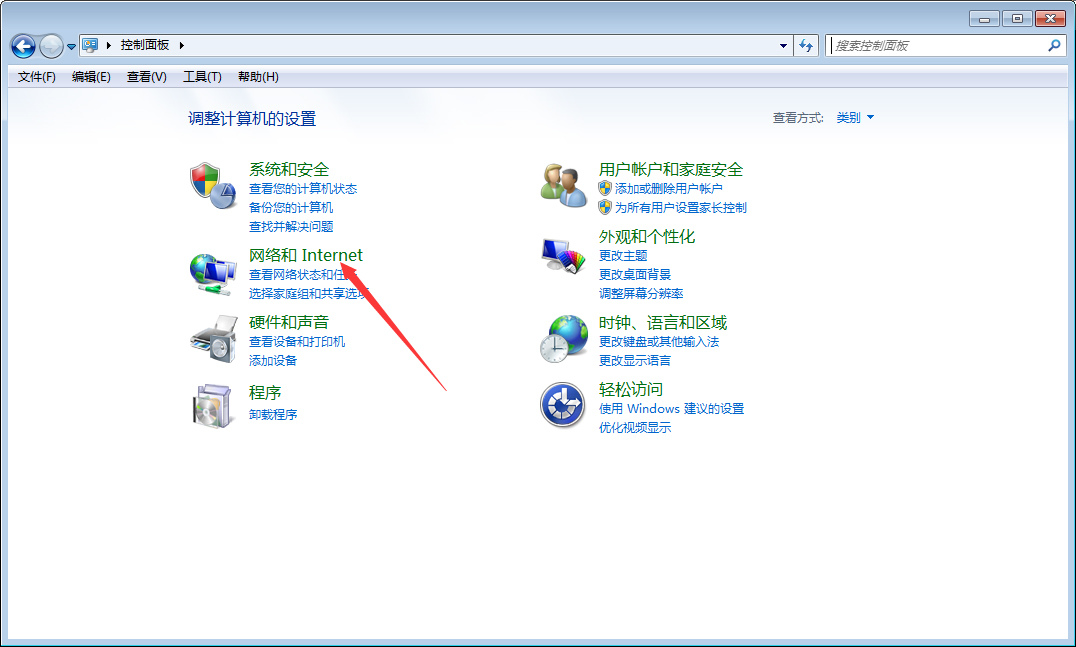
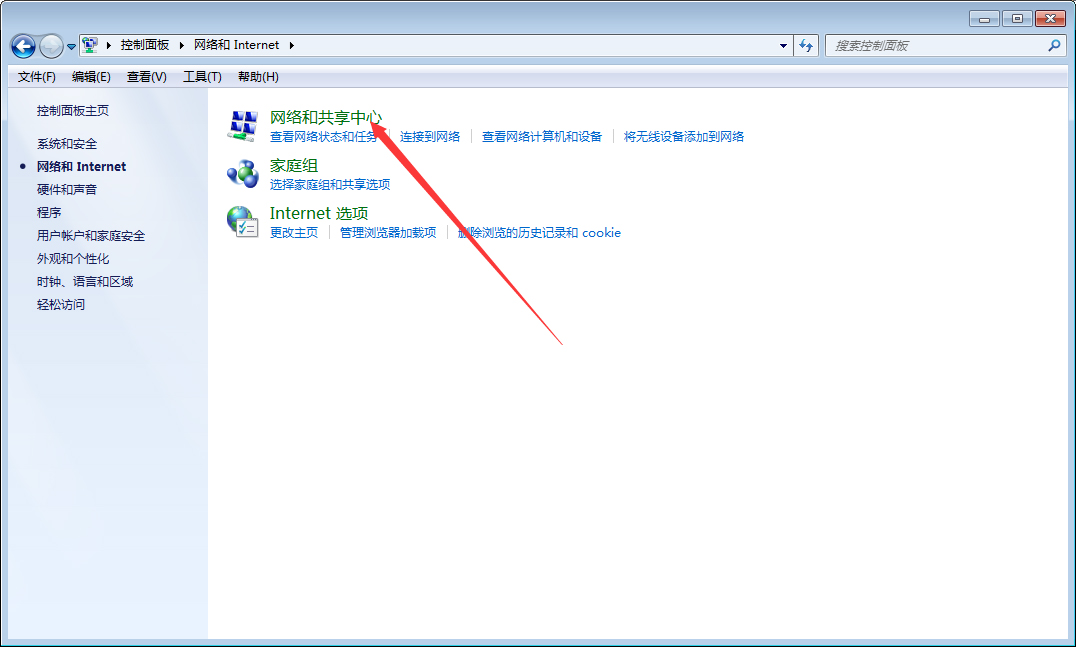
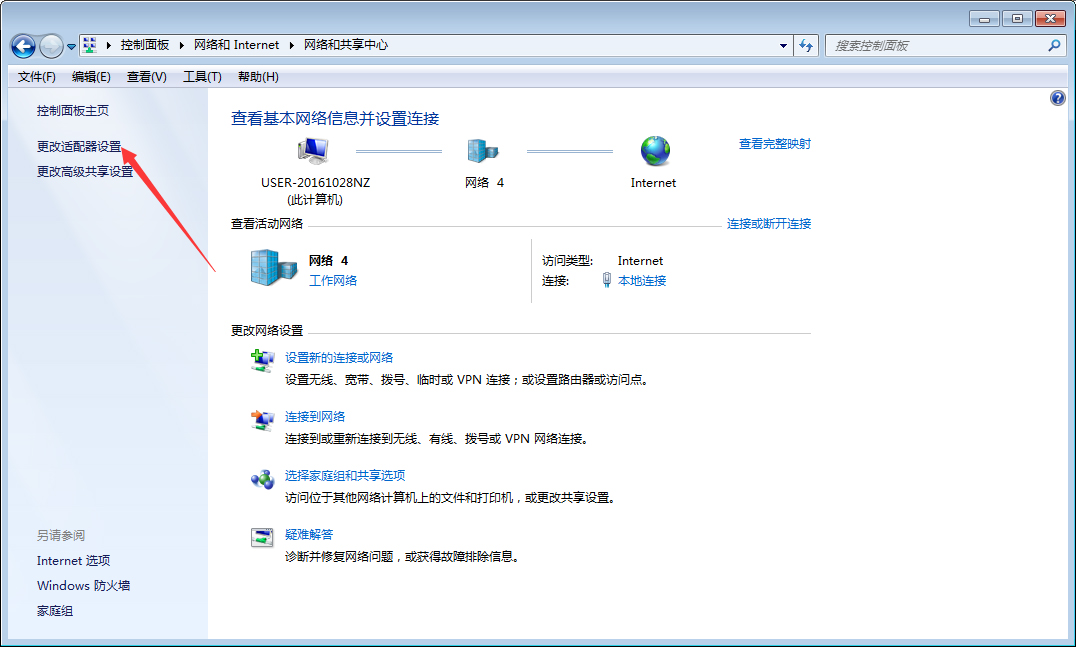 新しいウィンドウを見つけます。 ローカル エリア接続の場合は、右クリックして [プロパティ] を選択します。
新しいウィンドウを見つけます。 ローカル エリア接続の場合は、右クリックして [プロパティ] を選択します。
## [ネットワーク] タブで [TCP/IPv4] オプションを見つけ、[プロパティ] ボタンを押します。 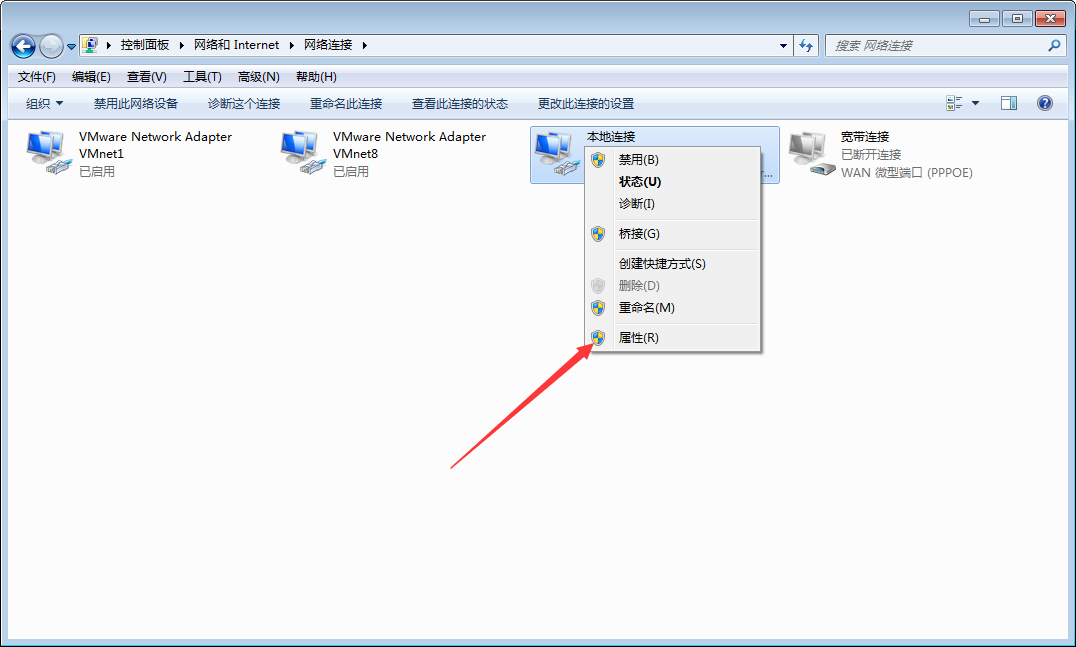
最後に、ローカル IP アドレス設定インターフェイスで [次の IP アドレスを使用する] を選択し、関連する IP アドレスを入力し、必要な DNS アドレスを入力して保存します。 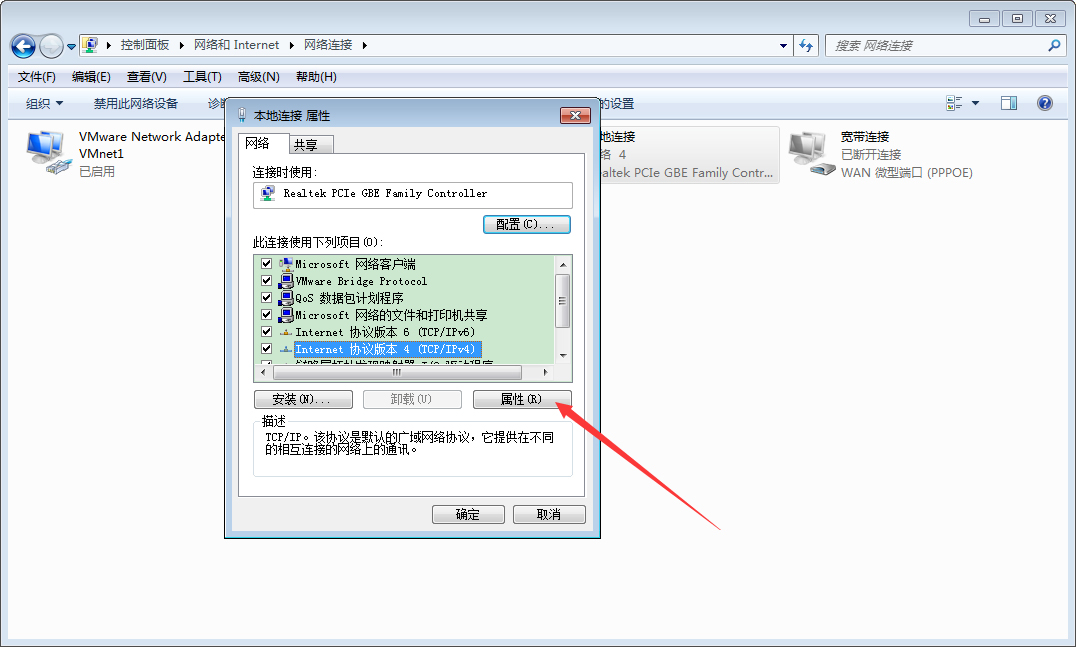
以上がWin7システムのローカルIPアドレス設定チュートリアルの詳細内容です。詳細については、PHP 中国語 Web サイトの他の関連記事を参照してください。